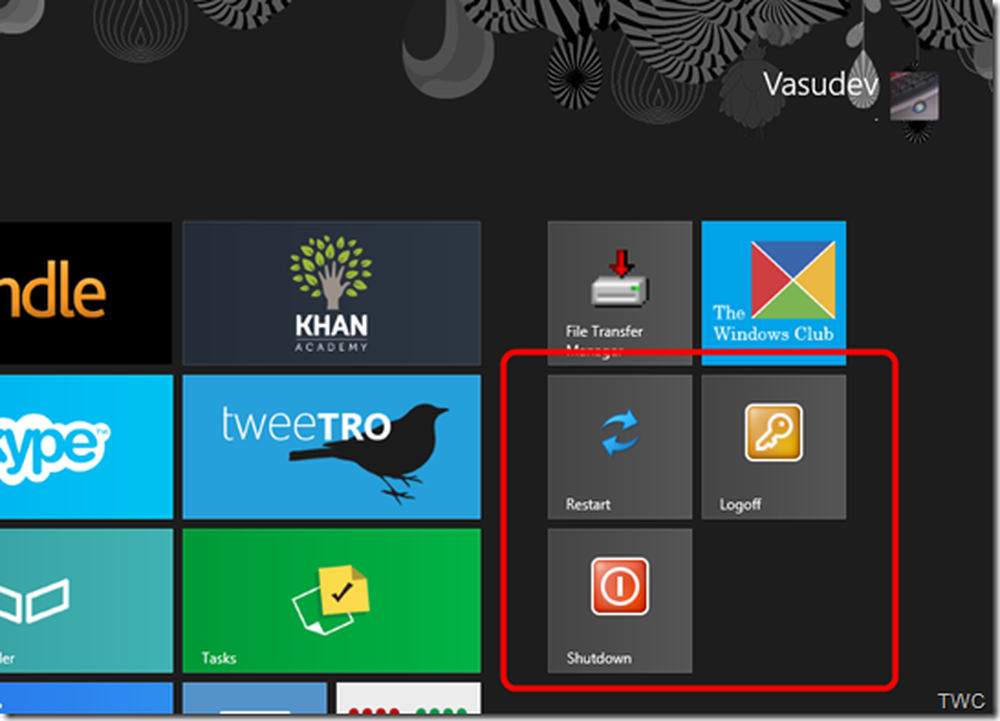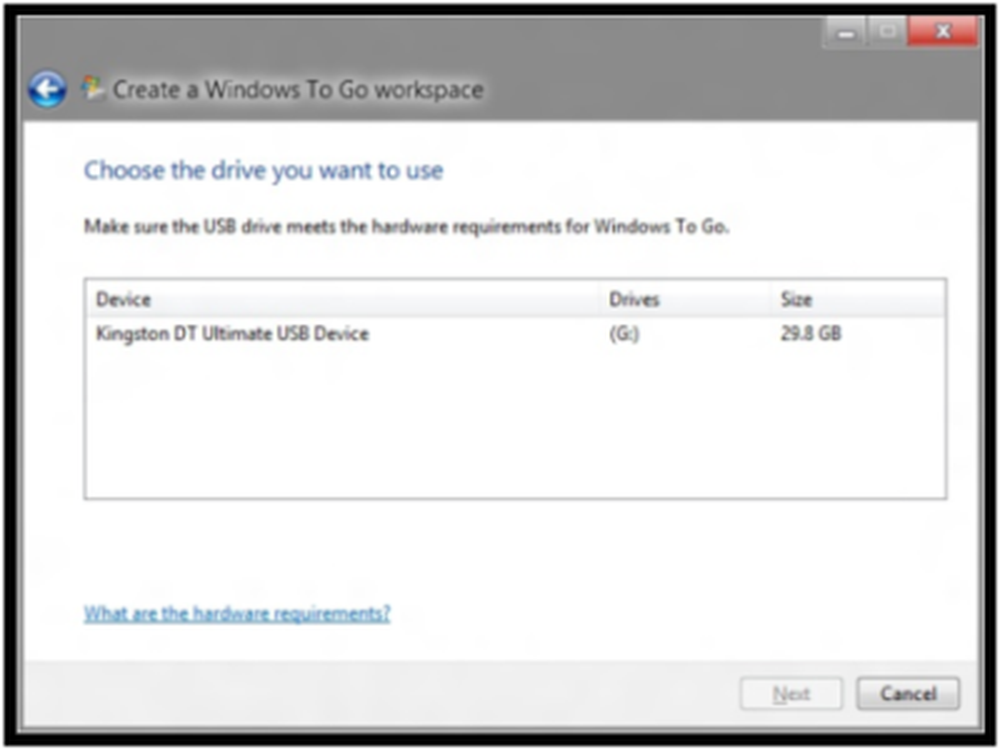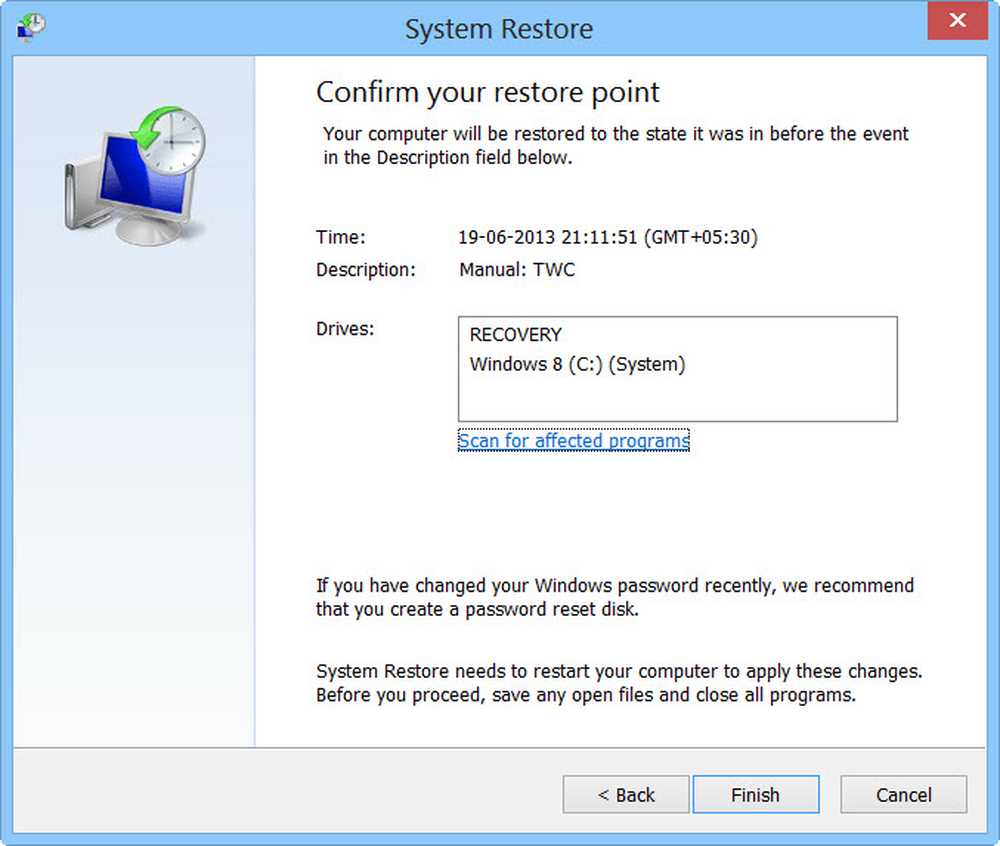Maak op tekst gebaseerde OneNote FlashCards in OneNote 2013

-->
-->Mensen die geïnteresseerd zijn in het leren van een vreemde taal, het verbeteren van de woordenschat of het bestuderen van enkele belangrijke historische details, vinden Flash Cards van immens gebruik. Flashcards kunnen worden gebruikt als een leeroefening om onthouden mogelijk te maken en alle verzamelde informatie op een georganiseerde manier te bewaren. Het probleem doet zich echter voor wanneer u echte papieren flashcards gebruikt. U zult het ermee eens zijn, het is moeilijk om papieren flashcards in de juiste volgorde te bewaren. Bovendien nemen ze de tijd om zich te reorganiseren en het ergste, kunnen ze gemakkelijk thuis worden vergeten. Waarom niet OneNote gebruiken en een einde maken aan al uw zorgen hierboven. Leer om tekstgebaseerd te maken OneNote FlashCards in OneNote 2013.
Met OneNote 2013 bij de hand, kan men eenvoudig flashcards maken met behulp van de ingebouwde overzichtsfuncties in OneNote. Dit is hoe we het doen! Ik maak vocabulaire flashcards met behulp van een lijst met onbekende woorden voor mij en hun betekenis in het Engels.
Creëer op tekst gebaseerde OneNote Flash Cards
Open OneNote 2013.

Selecteer in het rechterdeelvenster de optie 'Een pagina toevoegen'.

Typ het woord onbekend voor jou. Druk op de Enter-toets om een nieuwe regel te maken, waar u de betekenis kunt typen. U kunt het woordenboek van WordWeb gebruiken om de betekenissen of een ander woordenboek te vinden dat u verkiest.
Nadat u de betekenis van elk woord hebt ingevoerd, drukt u twee keer op ENTER om een lege regel tussen elk woord en de betekenis ervan te maken.

Zoals je kunt zien, heb ik mijn lijst al geformatteerd met vetgedrukte tekst om elk onbekend woord visueel te scheiden van de betekenis. U kunt ervoor kiezen uw eigen lijst naar eigen inzicht in te delen.- inclusief kleuren, markeringen en symbolen.
Vervolgens moet ik elke betekenis inspringen. Hiervoor klik ik ergens in de tekst van de eerste betekenisstekst. Zoek vervolgens op het tabblad 'Start' op het lint naar het gedeelte 'Standaardtekst' en selecteer de positie voor de inspringing.
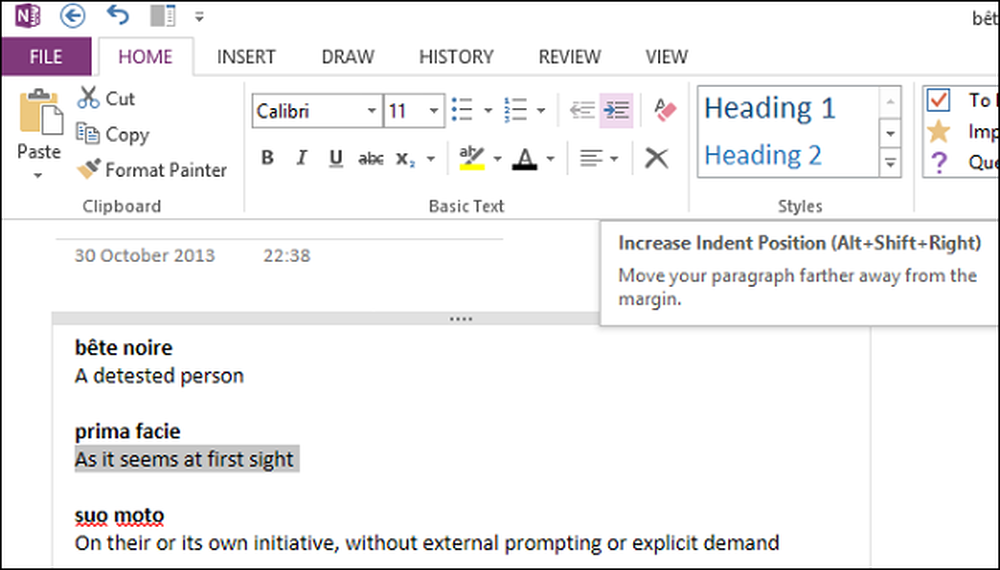
U kunt ook gewoon de volledige betekenis van een woord markeren, met de rechtermuisknop klikken en de inspringpositie selecteren.
De betekenis onder het eerste vocabulaire moet nu worden ingesprongen. Herhaal deze stap voor elke andere woorden.

Nu, om uw lijst op te laten vallen, kunt u zelfs de betekenissen onder de woorden verbergen. Hoe? Beweeg de muiscursor over de opsomming richting een woord. Een 4-zijdige pijlpictogram zou nu voor u zichtbaar moeten zijn.

Dubbelklik met de linkermuisknop. De actie comprimeert (verbergt) de ingesprongen regel tekst onder het woordenschatwoord.

U hebt nu op tekst gebaseerde FlashCards gemaakt in OneNote 2013. Morgen zullen we zien hoe u op afbeeldingen gebaseerde Flash-kaarten kunt maken. Klik hier voor meer tips en trucs voor Microsoft OneNote.
Bron.